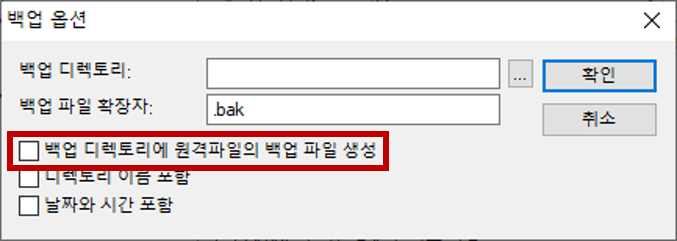# background work code
$t = '[DllImport("user32.dll")] public static extern bool ShowWindow(int handle, int state);'
add-type -name win -member $t -namespace native
[native.win]::ShowWindow(([System.Diagnostics.Process]::GetCurrentProcess() | Get-Process).MainWindowHandle, 0)
# power shell code파워쉘 코드작성 시 파워쉘 실행창을 숨기고 싶을때
해당 코드 상단에 위의 코드를 넣어주면 윈도우와 시장창에 표시되지 않고 실행됩니다.
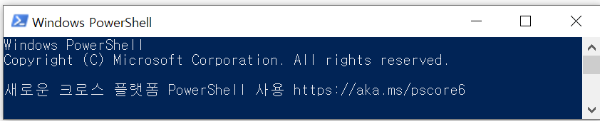
'기타' 카테고리의 다른 글
| Editplus .back 파일 생성하지 않기 (0) | 2019.04.09 |
|---|---|
| 윈도우 10 파일확장자 보기/숨기기 (0) | 2018.02.25 |
| 이클립스를 설치해 보자_Eclipse (0) | 2017.12.18 |